word段落合并怎么设置
在编辑word文档时,内容都是一段一段的,很多情况下我们都会发现,根本不需要分那么多段落。那么word段落合并怎么设置呢?小编为您演示一下。
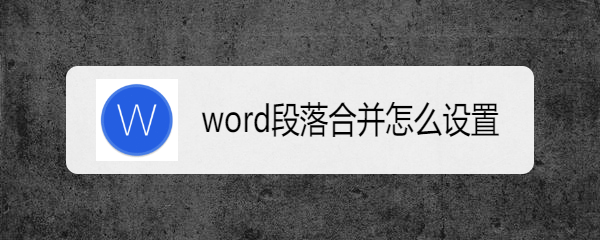
工具/原料
演示设备:华硕Redolbook14
系统版本:Windows 10家庭版
软件版本:wps13.0.503.101
word段落合并怎么设置
1、内容不是很多时,在第二段前按删除键即可,本文适合内容较多的段落合并。
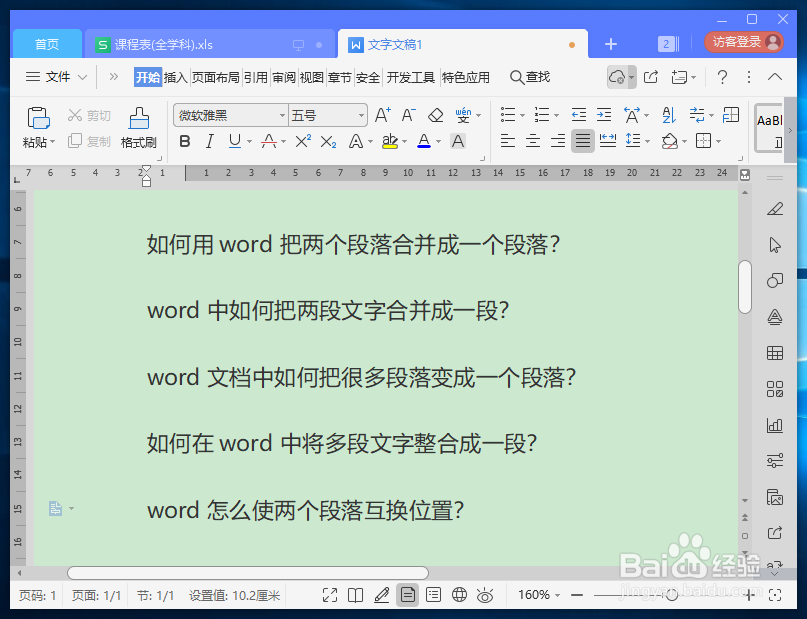
2、全选所有需要处理的内容。

3、全选文档后,按下Ctrl+F快捷键,此时我们可以看到查找框内多了很多原本没有的符号,这个就是段落符,点击选择“替换”标签。

4、在替换框的第一行填写段落符。
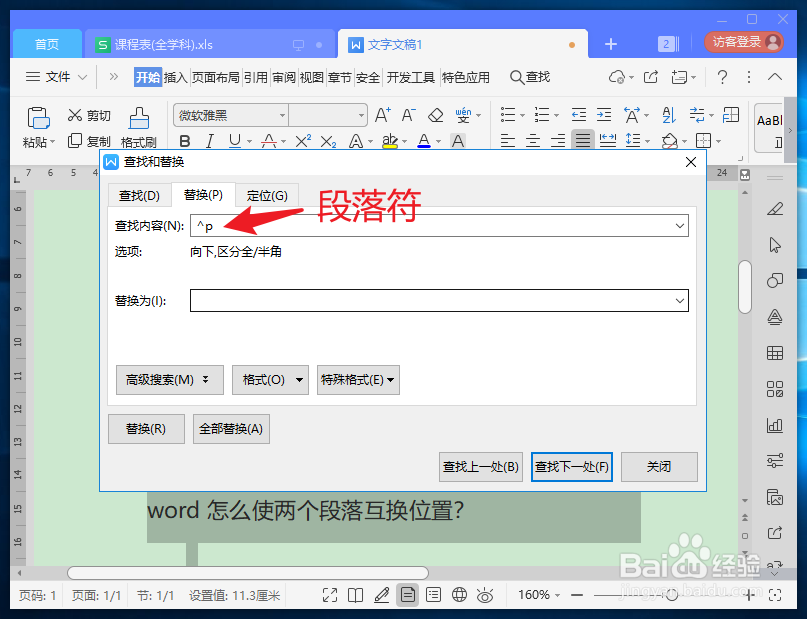
5、在替换框的第二行输入空格键。

6、以上操作完毕后,点击“全部替换”选项,将段落符变成空格键。
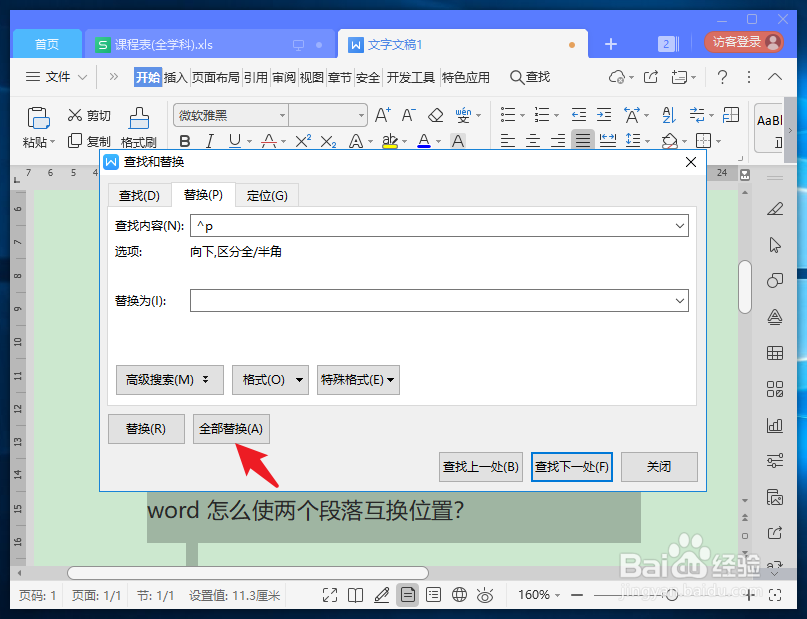
7、小窗口点击“确定”选项,执行替换操作。

8、全部替换完成后,再次点击“确定”选项。
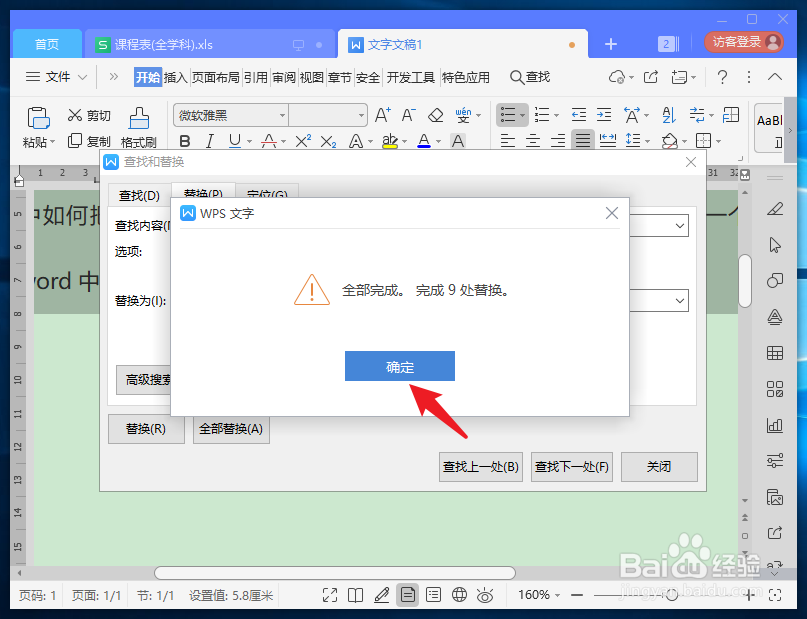
9、替换完成后,word文档所有的段落就合并到一起了。
